Bitcoin Miner(比特币挖矿机),主要用于赚取比特币的电脑,这类电脑一般有专业的挖矿芯片,多采用烧显卡的方式工作,耗电量较大。而Win8系统的应用商店里也有这么一款专门用于挖矿的免费客户端软件,且这款软件小
Bitcoin Miner(比特币挖矿机),主要用于赚取比特币的电脑,这类电脑一般有专业的挖矿芯片,多采用烧显卡的方式工作,耗电量较大。而Win8系统的应用商店里也有这么一款专门用于挖矿的免费客户端软件,且这款软件小巧实用,最大特点是不那么烧显卡,因此吸引了许多用户安装与使用。下面这篇教程专为即将投入比特币挖矿的朋友们而献上。
一、首先打开 Bitcoin Miner客户端程序 App页面地址(大家可以直接在Win8应用商店里边下载,也可以点击本文评论1楼里边提供的直达地址找到应用下载)。然后在新打开的页面中点击“在 windows 应用商店中查看”按钮,如图所示:
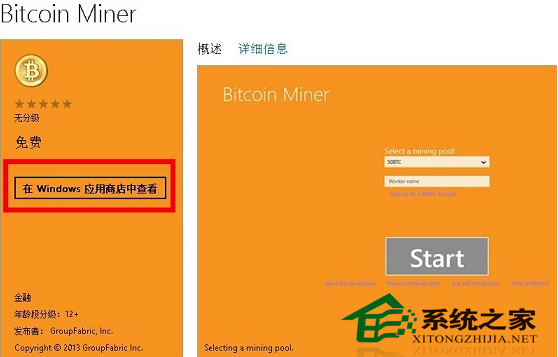
二、稍等片刻,进入到 Windows 8 应用商店以后,请点击左边的“安装”按 三、接下请输入我们的 Microsoft 帐户和密码,再点击“保存”按钮,如下图所示: 四、等待应用安装完成以后,请按开始键回到应用磁贴,找到安装好的“Bitcoin Miner”,如下图所示: 五、点击打开应用程序,如下图所示: 六、点击“Select a mining pool”下拉列表,选择我们想要挖矿的矿池,输入我们矿工的账户名和密码,如下图所示: 七、这里以 BTC Guild 为例,选择好了矿池以后,输入相应的矿工帐户,然后点击“Start”按钮,如下图所示: 八、然后等待应用程序连接到矿池服务之后,就开始不停地挖矿了,如下图所示: 以上就是Win8系统安装与使用Bitcoin Miner客户端的方法,想在网上进行比特币挖掘的朋友不妨选择这款既不烧显卡也不耗电的的应用吧,它一定能让你的掘金之旅更为顺利,让你时时刻刻都能有所收获。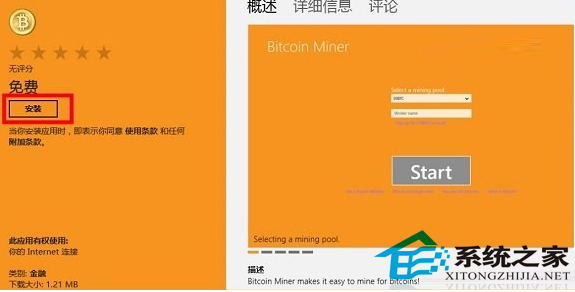
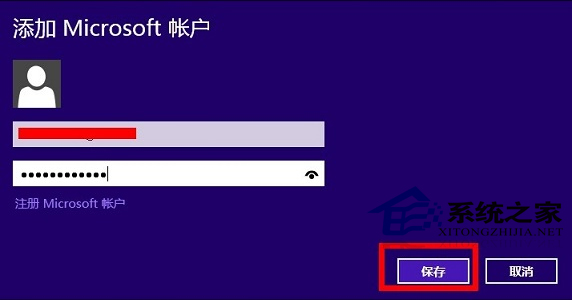
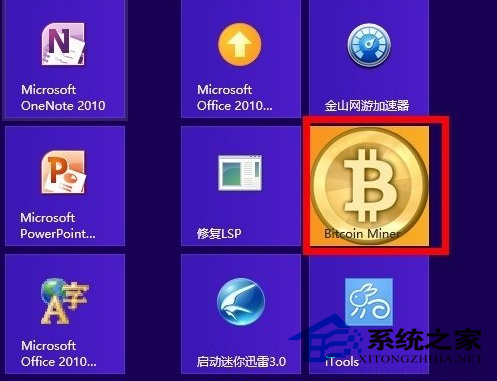
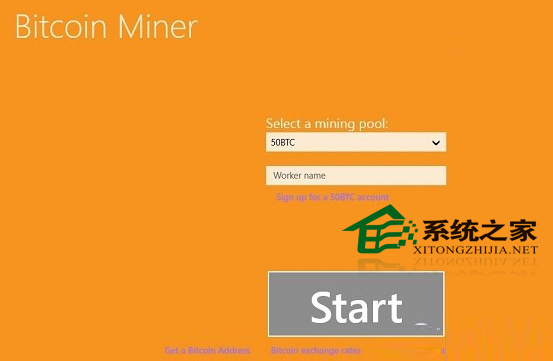
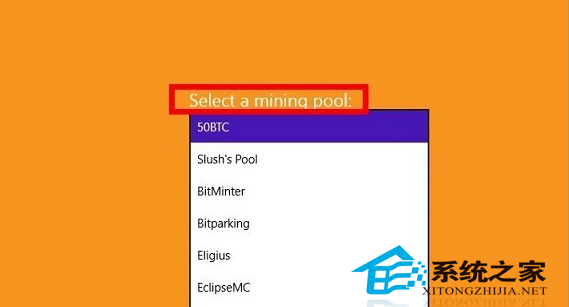
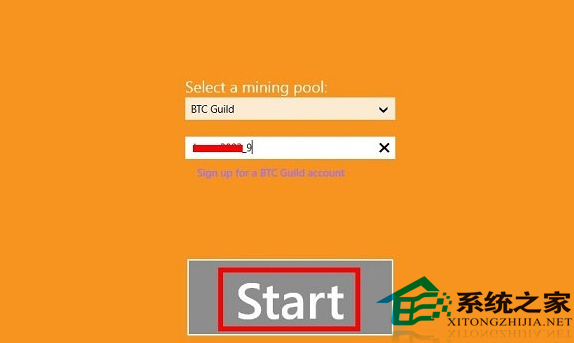

--结束END--
本文标题: Win8安装与使用Bitcoin Miner 比特币挖矿机客户端
本文链接: https://lsjlt.com/news/249697.html(转载时请注明来源链接)
有问题或投稿请发送至: 邮箱/279061341@qq.com QQ/279061341
2024-03-01
2024-03-01
2024-03-01
2024-03-01
2024-03-01
2024-02-29
2024-02-29
2024-02-29
2024-02-29
2024-02-29
回答
回答
回答
回答
回答
回答
回答
回答
回答
回答
0